WPS表格中怎么高亮显现重复的身份证号码?
来源:网络收集 点击: 时间:2024-07-13【导读】:
今天小编分享一个利用WPS表格中高亮显现重复项功能找出身份证号码的方法。工具/原料moreWindows10操作系统wps2019方法/步骤1/4分步阅读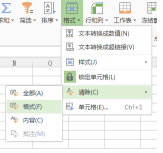 2/4
2/4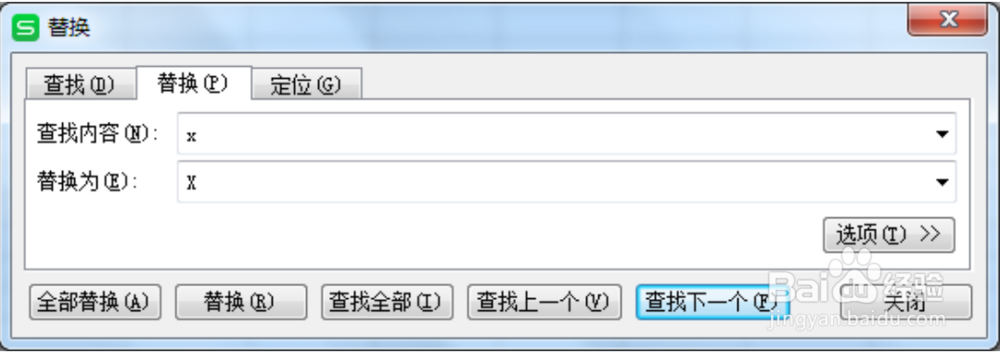 3/4
3/4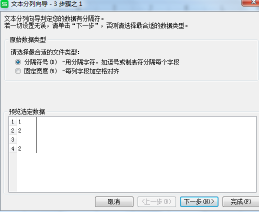
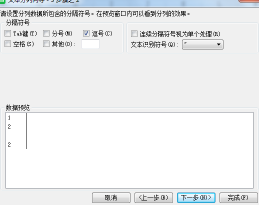 4/4
4/4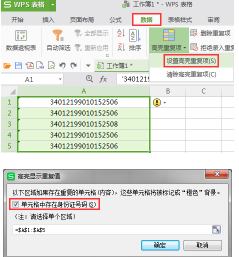
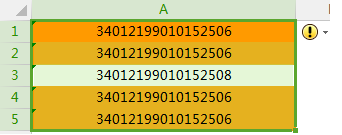 总结1/4
总结1/4
清除格式。选中一-列身份证号码(不包括表头)依次选择开始→格式-清除- -格式,清除完格式后进行右对齐。
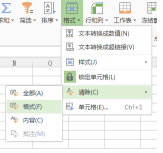 2/4
2/4统一身份证号码中X。选中一-列身份证号码,键盘上按Ctr|+F键, 在替换选项里查找内容中填写小写x”,替换为填写大写X”,点击全部替换按钮。
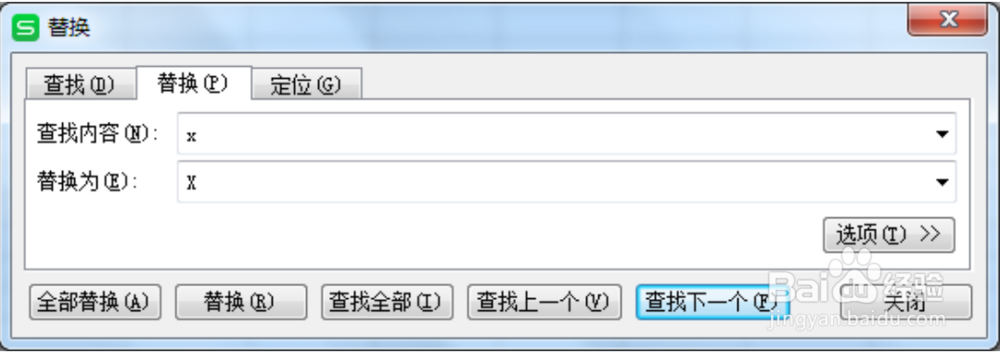 3/4
3/4去除身份证号码前””字符。选中-列身份证号码,依次点击数据- +分列,在弹出的对话框中选中”分隔符号”,点击下一步,再选中”号”,点击下一步,选择”文本”点击完成按钮。
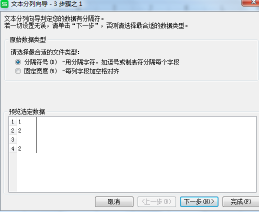
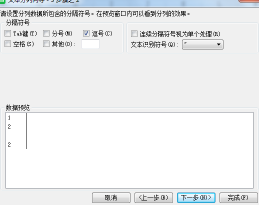 4/4
4/4选中一-列身份证号码,在功能区”数据” 下使用高亮重复项-设置高亮重复项”,在弹出的设置窗口内勾选”单元格中存在身份证号码”, 确定即可。
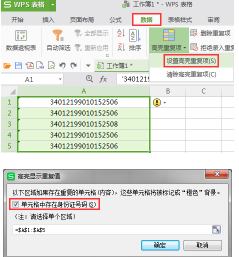
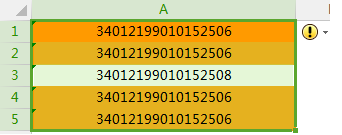 总结1/4
总结1/4清除格式,对齐。
2/4统一身份证号码中X。
3/4去除身份证号码前””字符。
4/4使用高亮重复项-设置高亮重复项”
注意事项操作前要确认身份证号格式的正确。
版权声明:
1、本文系转载,版权归原作者所有,旨在传递信息,不代表看本站的观点和立场。
2、本站仅提供信息发布平台,不承担相关法律责任。
3、若侵犯您的版权或隐私,请联系本站管理员删除。
4、文章链接:http://www.1haoku.cn/art_951691.html
上一篇:橙光暴走千金玖龙攻略
下一篇:怎样识别二维码图片
 订阅
订阅